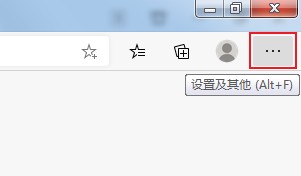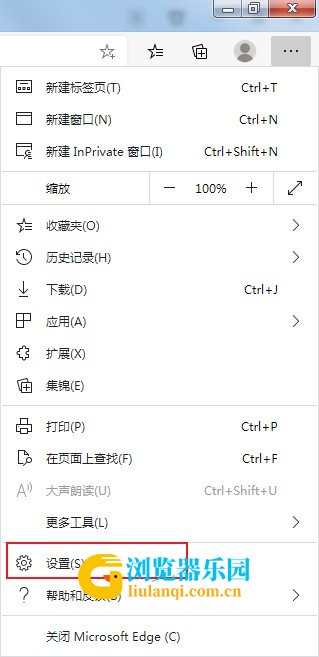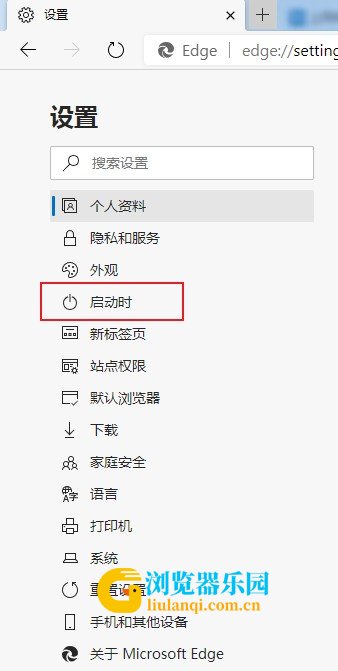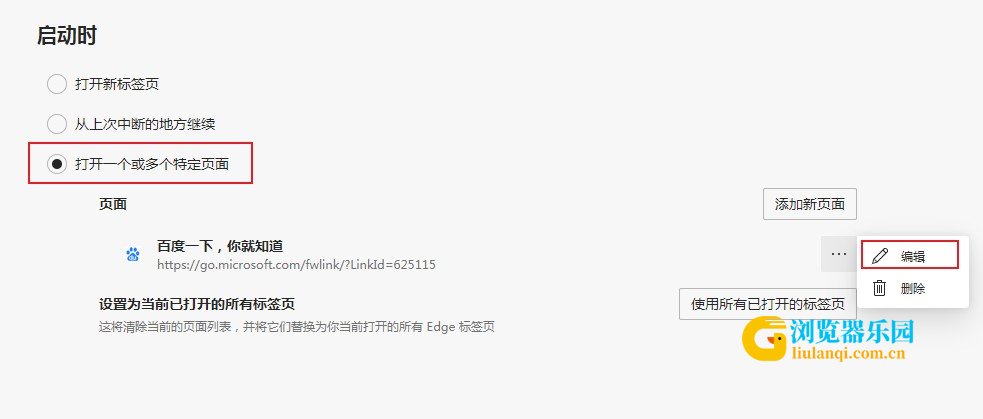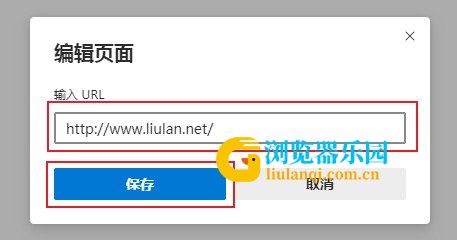为什么Edge浏览器打开就是360网址导航?怎么关闭?
最近有网友反映,他发现自己电脑中的Edge浏览器每次打开的时候都会默认显示360网址导航页面,而他对于此类网址导航页面非常的反感,因此想要咨询一下有没有解决的方法。根据浏览器乐园小编的经验,这种情况一般是因为Edge浏览器中的首页被设置为了360网址导航页面,解决方法也很简单,重新修改首页就可以了。下面小编给大家分享一下Edge浏览器每次打开默认显示360网址导航页面的解决方法,有兴趣的朋友赶紧来看看吧!
Edge浏览器每次打开默认显示360网址导航页面的解决方法1、首选我们打开Edge浏览器,在浏览器右上方可以看到一个由三个点组成的“设置及其它”图标,使用鼠标点击该图标;
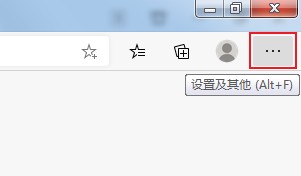
2、点击之后会在下方弹出Edge浏览器的菜单窗口,在窗口中找到并点击“设置”这一项;
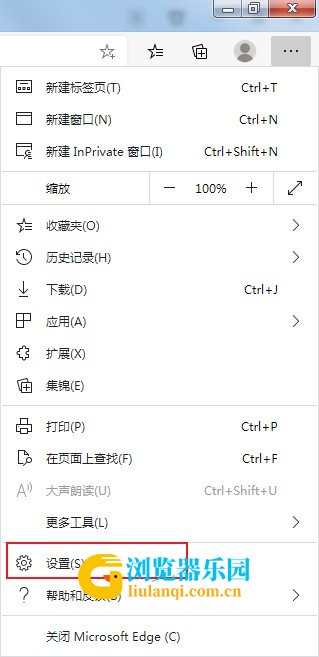
3、这时会打开Edge浏览器的设置页面中,在页面左侧的导航菜单中点击切换到“启动时”设置页面中;
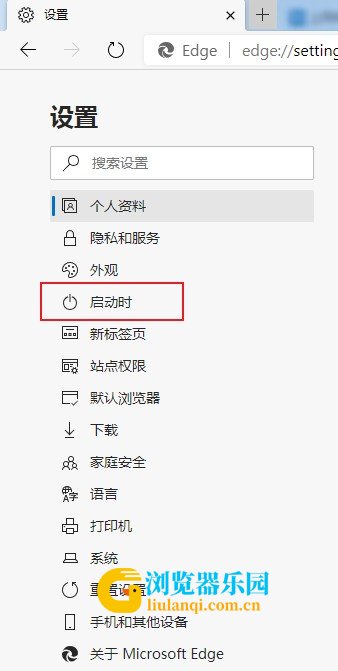
4、在“启动时”设置页面中选择“打开一个或多个特定页面”,然后点击如下图所示的图标并点击“编辑”(这里如果选择了“打开新标签页”或“从上次中断的地方继续”则无需再进行下面的操作);
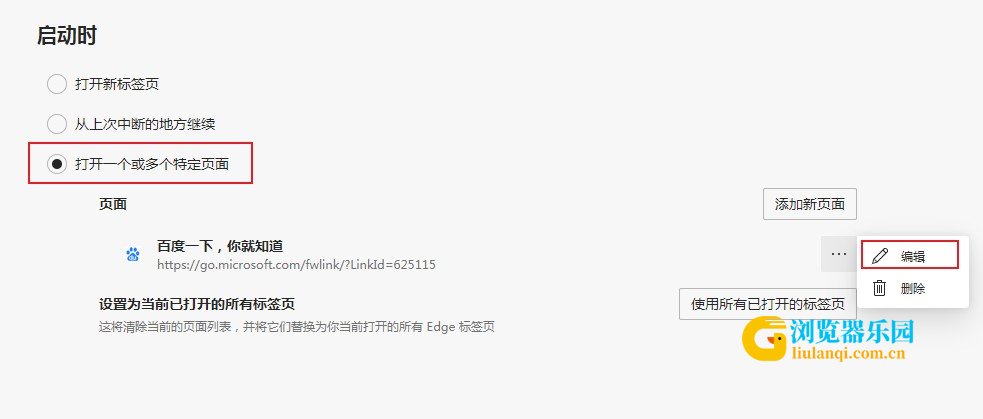
5、点击之后会弹出如下图所示的编辑窗口,在窗口中输入我们需要设置成主页的网址,然后点击“保存”按钮就可以了;
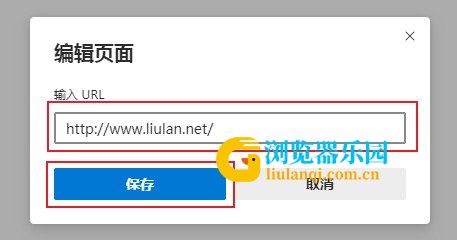
以上就是Edge浏览器每次打开默认显示360网址导航页面的解决方法,大家按照上面的方法来进行设置后,再打开Edge浏览器就不会显示360网址导航页面了。